在PPT演示文稿当中,如果想要在当前幻灯片处,单击标题内容或任意图标,快速跳转至指定幻灯片,该如何操作呢,今天就来教大家这个小技巧,快速在幻灯片当中插入超链接,一起来学习一下吧。
首先,我们将如下幻灯片中“年度工作内容概述”设置为超链接文字,第一种启动超链接的方法,可以单击工具栏【插入】下的【超链接】:
如何给PPT幻灯片里的图片添加边框
在PPT演示文稿当中添加图片时,如果觉得单纯的一张图片显得非常单调,该如何为图片添加边框呢,今天我们就来教大家如何在幻灯片当中,为图片添加边框的小技巧,一起来学习一下吧。首

第二种方法,选中目标文字,单击右键选择【超链接】:
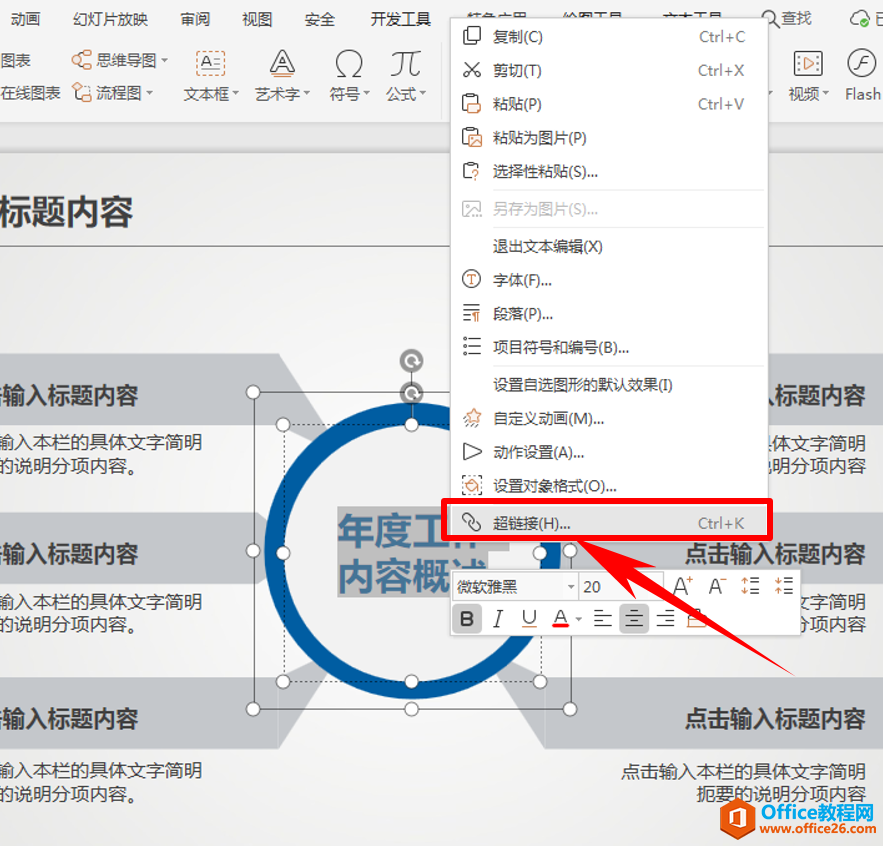
弹出插入超链接,选择本文档中的位置,在请选择文档中的位置下,选择需要跳转到的幻灯片位置,选择完毕后,单击确定:
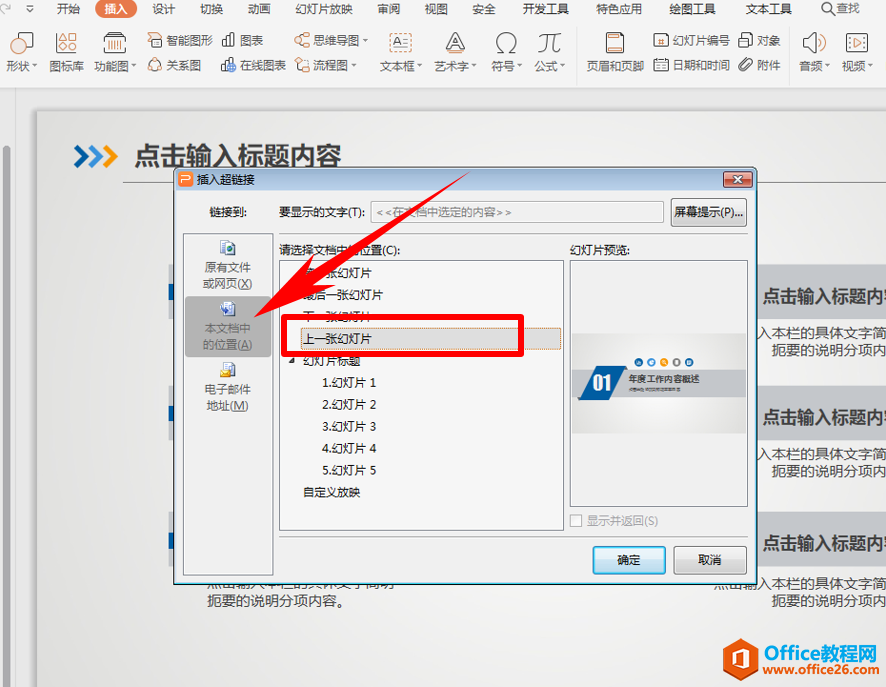
单击后,我们看到目标文字已经颜色加深,并且添加了下划线,这是超链接的标志,如下图所示,单击后即可跳转到指定幻灯片:

如何为PPT幻灯片制作目录页的方法
PPT幻灯片的制作过程当中,用户在开头都会为PPT设置一个目录页,来介绍此幻灯片的主要内容,那除了运用模板添加,幻灯片还可以如何插入目录页呢,今天小编就来教大家这个小技巧,一起






